- A+
在我们电脑的使用中,我们会通过资源管理器完成移动文件、复制文件、启动应用程序、连接网络驱动器、打印文档和维护磁盘等工作,但是近期有用户遇到了资源管理器不停重启的问题,那么应该如何解决呢?我们来看看吧。
方法一:
1、Win+R打开运行窗口;
![[系统教程]Win10资源管理器不停的崩溃重启怎么解决?](https://www.rvibo.com/wp-content/uploads/2023/03/20230307094316-13.png)
2、在窗口中输入【regedit】命令【确定或回车】,快速打开注册表编辑器;
![[系统教程]Win10资源管理器不停的崩溃重启怎么解决?](https://www.rvibo.com/wp-content/uploads/2023/03/20230307094317-44.png)
3、注册表编辑器窗口中,依次展开到以下路径:
HKEY_CURRENT_USER\Control Panel\Desktop
左侧点击【Desktop】项,然后在右侧找到并双击打开【HungAppTimeout】,将数值数据修改成【1000】,再将【WaitToKillAppTimeout】,数值数据修改成【3000】。
![[系统教程]Win10资源管理器不停的崩溃重启怎么解决?](https://www.rvibo.com/wp-content/uploads/2023/03/20230307094317-35.png)
4、设置完成后,再根据路径
HKEY_LOCAL_MACHINE\SYSTEM\CurrentControlSet\Control
左侧找到【Control】项,右侧找到并双击打开【WaitToKillServiceTimeout】,将数值数据修改成【3000】,然后退出注册表编辑器,重启电脑即可。
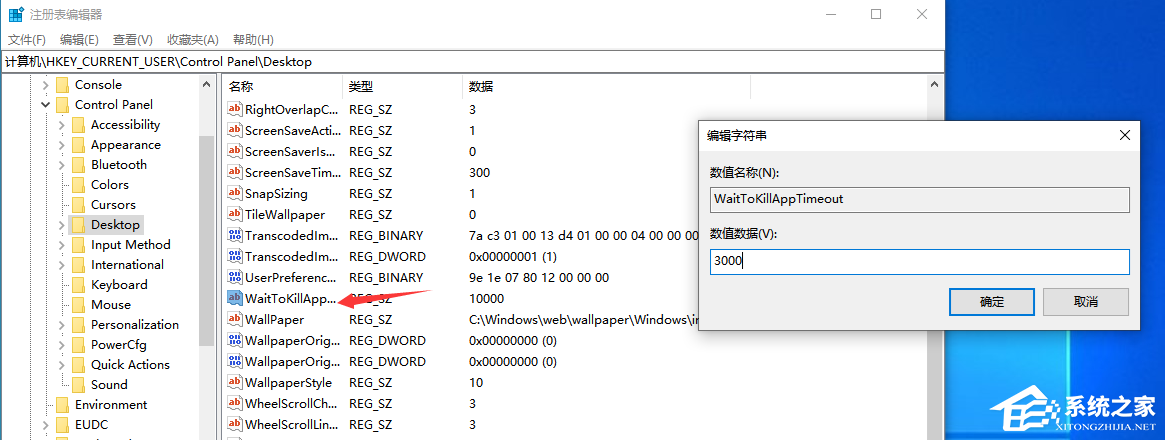
方法二:
1)sfc
命令提示符中,输入并按回车执行【sfc /scannow】 命令,该命令主要是用来修复系统文件的,不管是系统文件缺失,或损坏都可以修复
sfc包括有以下命令:
sfc /scannow:扫描所有受保护系统文件的完整性,并尽可能修复有问题的文件
sfc /verifyonly:扫描所有受保护系统文件的完整性,不会执行修复操作
sfc /scanfile:扫描引用的文件的完整性,如果找到问题,则修复文件(需指定完整路径)
sfc /verifyfile:验证带有完整路径的文件的完整性,但不会执行修复操作
sfc /offbootdir:对于脱机修复,指定脱机启动目录的位置
sfc /offwindir:对于脱机修复,指定脱机Windows目录的位置
sfc /logfile:对于脱机修复,通过指定日志文件路径选择性地启用记录
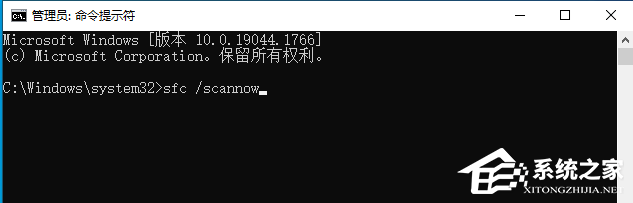
2)dism
命令提示符中,输入并按回车执行【DISM /Online /Cleanup-Image /CheckHealth】命令,该命令可以用来修复Windows系统镜像、安装程序、恢复程序和PE系统
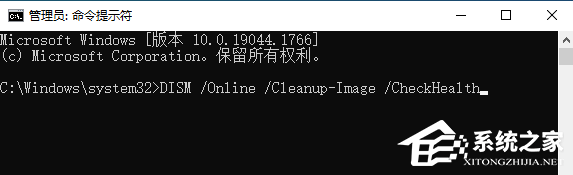
3)初始化
1、命令提示符中,输入并按回车执行【systemreset -cleanpc】命令,可以唤起系统重置;
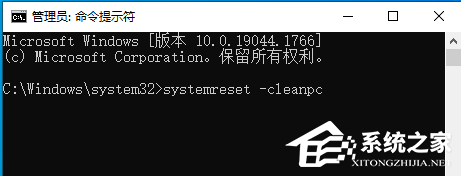
2、全新启动,这将删除所有应用和程序,但 Windows 标配的那些应用和程序除外。你的制造商安装的所有 Microsoft Store 应用也将保留。你的个人文件和一些 Windows 设置将保留。
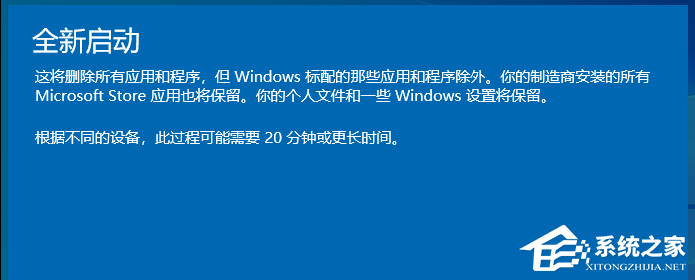
以上就是系统之家小编为你带来的关于“Win10资源管理器不停的崩溃重启怎么解决?”的全部内容了,希望可以解决你的问题,感谢您的阅读,更多精彩内容请关注系统之家官网。
希望本文对遇到此故障的朋友有所帮助,如有需要可以在下方留言,进行互动,或者留下您的联系方式,方便沟通交流。欢迎大家分享经典维修案例,软件使用教程技巧等,投稿邮箱:smailmeng2018@163.com.斯维智能科技@恩腾技术圈 WWW.RVIBO.COM.
- 扫一扫关注抖音
-

- 扫一扫关注我们
-


![[网盘系统]闲置OPS电脑主机搭建NAS存储网盘系统教程,Centos linux系统多块磁盘挂载方式](https://www.rvibo.com/wp-content/themes/begin/timthumb.php?src=/wp-content/uploads/2025/07/20250724193212_88184.png&w=280&h=210&a=&zc=1)
![[系统教程]银河麒麟系统密码忘了怎么办,银河麒麟系统密码怎么重置,银河麒麟系统修改密码教程](https://www.rvibo.com/wp-content/themes/begin/timthumb.php?src=/wp-content/uploads/2025/02/20250209222424_54272.png&w=280&h=210&a=&zc=1)

![[系统教程]Win10电脑如何退出平板模式-关闭Win10平板模式的方法](https://www.rvibo.com/wp-content/themes/begin/timthumb.php?src=https://www.rvibo.com/wp-content/uploads/2024/05/20240515111025-53.png&w=280&h=210&a=&zc=1)

